
Índice:
- Autor John Day [email protected].
- Public 2024-01-30 11:35.
- Última modificação 2025-01-23 15:03.

Neste instrutível, mostrarei como construir seu próprio teclado USB personalizado que se comporta como um teclado de computador normal.
Você pode atribuir qualquer combinação de teclas ou sequência de teclas a serem pressionadas enquanto pressiona apenas um botão.
Você pode usá-lo para otimizar o trabalho do computador, atribuindo várias combinações de teclas a apenas uma tecla física, o que torna sua vida mais fácil.
Você pode torná-lo um controlador de jogo para PC.
Você pode até programá-lo para escrever um ensaio pressionando apenas uma tecla:) O céu é o limite.
Usei-o para controlar os movimentos manuais do meu roteador CNC, pois achei o uso de um teclado de computador comum muito pesado e complicado de usar.
Etapa 1: O teclado em ação
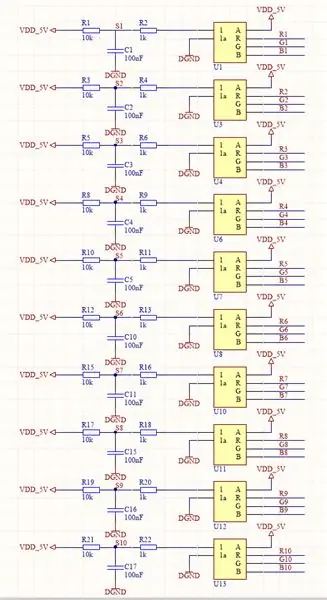

Aqui você pode ver rapidamente como o teclado funciona em aplicações reais.
O teclado possui 2 modos - modo passo a passo e modo de movimento contínuo.
Etapa 2: Reúna todas as coisas
Você vai precisar de:
- Arduino Pro Micro 32u4, que pode imitar o teclado ou mouse USB do PC
- Interruptores tipo botão de pressão - Usei interruptores NKK KP02 ridiculamente caros (20 $ a peça) que comprei de um amigo. Eles são interruptores de botão com LED RGB dentro. Mas você pode usar qualquer botão de pressão conforme desejar, se não precisar dos efeitos extravagantes de LED. Ou você pode usar alguns interruptores que têm um orifício para um LED RGB comum deslizar para dentro ou ao lado dele.
- TLC5940 IC (somente se você precisar de efeitos LED). Eu usei o próprio IC, mas você pode usar a placa breakout, se não planeja fazer sua própria placa de circuito impresso.
- Impressora 3D (opcional)
- Habilidades de fabricação de PCB (opcional)
- Conhecimento básico de eletrônica
- às vezes
- e nervos:)
Etapa 3: esquemas
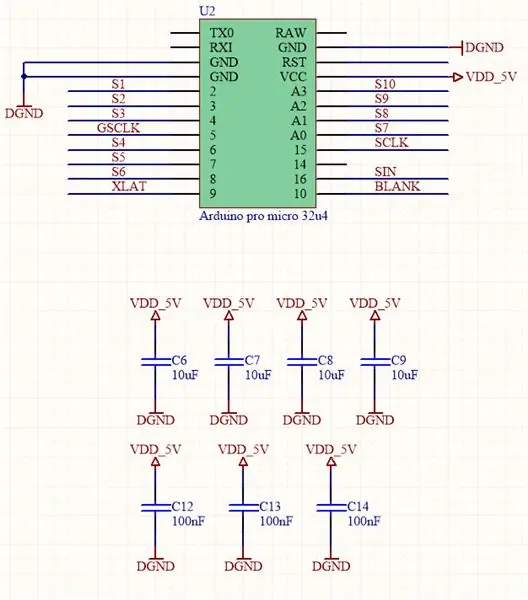
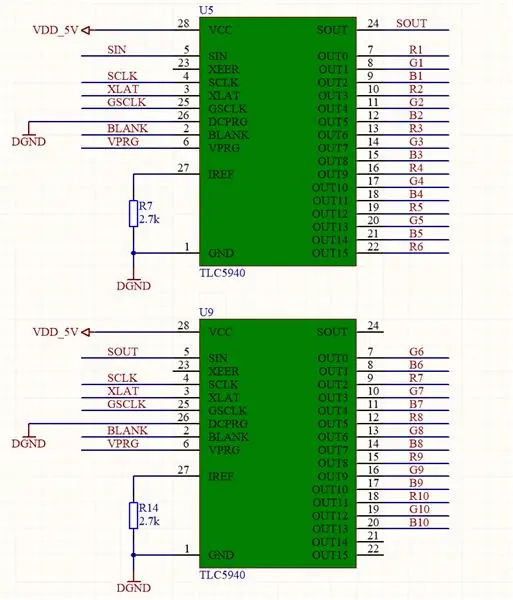
Os esquemas são muito simples.
Eu usei algum circuito de debouncing RC para os interruptores (veja a imagem), então não há necessidade de se preocupar com os interruptores saltando no software. Os LEDs no switch têm ânodo comum.
Para os drivers de LED TLC5940 - fiz minha própria placa de circuito impresso e soldei os ICs diretamente na placa de circuito impresso. O resistor de IREF a GND define a corrente para acionar os LEDs.
Se você for usar uma placa de breakout, verifique os esquemas da placa de breakout. Deve ser bastante simples conectar os fios.
Você provavelmente não precisará usar os 7 capacitores de desacoplamento se for usar uma placa de breakout para o driver de LED.
Etapa 4: PCB e gabinete
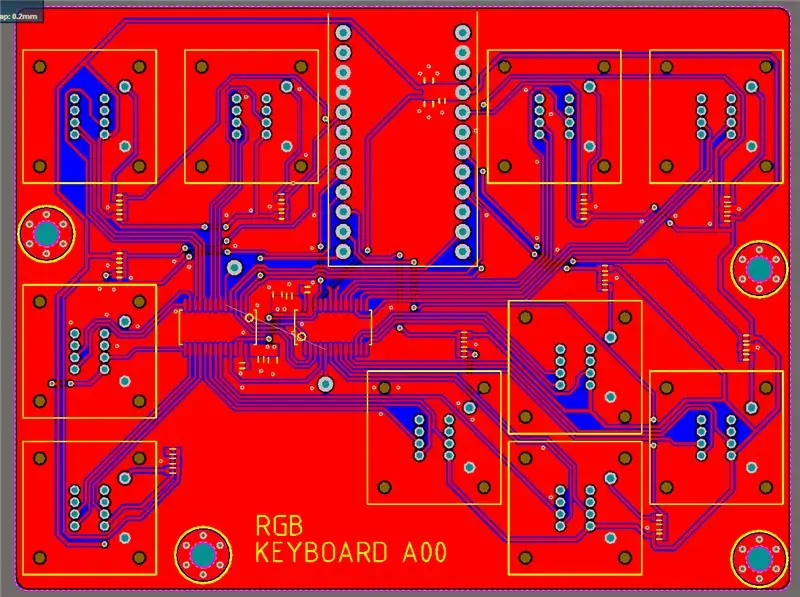
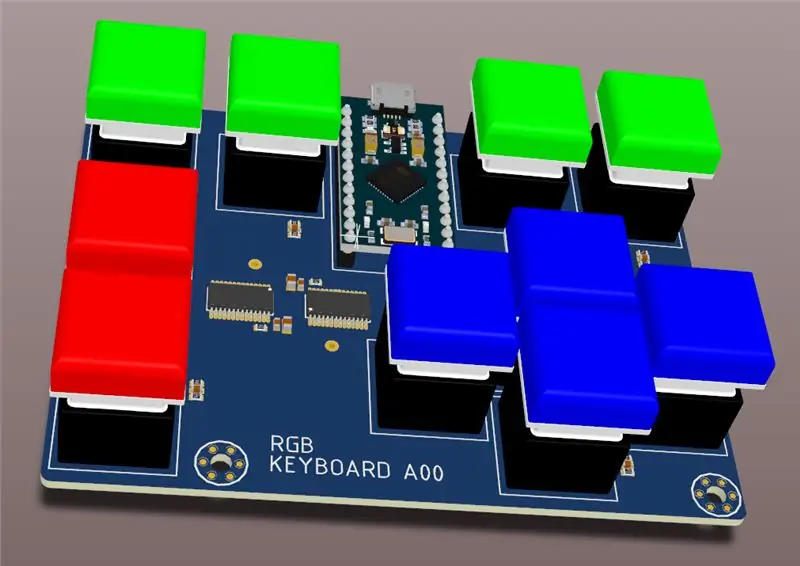
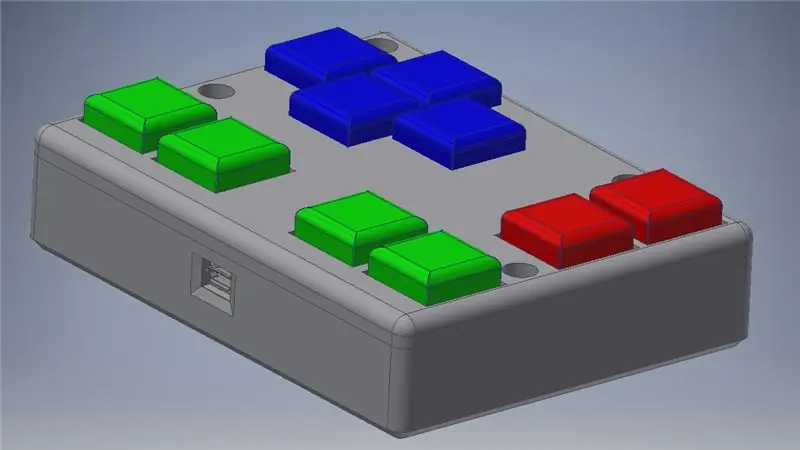
O PCB não é uma etapa necessária neste instrutível, porque eu usei programas não amigáveis para hobby e meus interruptores são ridiculamente caros para comprar, então eu acredito que muitos de vocês não farão exatamente este PCB que eu fiz.
Eu o encorajo a conectar o projeto usando placas de breakout e fiação protoboard, ou você pode projetar sua própria placa de circuito impresso que se encaixará em interruptores e LEDs mais acessíveis.
Projetei um pcb rápido no Altium Designer. Usei este programa porque tenho licença, já que o uso para o trabalho todos os dias. Eu sei que este programa está longe de ser um bom preço para um passatempo.
Se alguém quiser arquivos gerber Altium ou PCB diga nos comentários e eu os enviarei para vocês.
A caixa foi desenhada no Autodesk Inventor (também não é um programa para hobby, mas também o uso no trabalho e estou acostumado). Se alguém quiser arquivos.stl para impressão 3D, por favor, comente e eu os enviarei para você.
Etapa 5: o software

O código é feito em ambiente arduino.
Usei a biblioteca de botões para gerenciar todos os botões. Possui recursos interessantes para a leitura de botões como key.uniquePress () e key.isPressed () para tornar nossa vida mais fácil.
Biblioteca de teclado arduino integrada para fazer a placa se comportar como teclado de PC.
Biblioteca TLC5940 para controlar o escurecimento do led e fazer todos os fade ins e outs agradáveis.
Anexei o código final do Arduino. As teclas são mapeadas de forma semelhante ao teclado normal do PC no código de acordo com a imagem anexada para facilitar o manuseio.
O código pode ser facilmente modificado para todos os tipos de uso.
Etapa 6: Concluído


O teclado funciona perfeitamente.
Usei-o para controlar meu roteador CNC, mas as aplicações possíveis são ilimitadas.
Mostre-me suas idéias!
Você pode me seguir no Facebook e Instagram
www.instagram.com/jt_makes_it
para spoilers sobre o que estou trabalhando atualmente, nos bastidores e outros extras!
Recomendado:
Convertir Un Teclado Muerto a Un Teclado MIDI: 8 etapas

Convertir Un Teclado Muerto para Un Teclado MIDI: Hace un tiempo cuando era pequeño tenia un teclado funcional que me encantaba tocarlo, aunque solo sabia poquitas notas me encantaba tocarlo, un dia le conecte el eliminador equivocado pero no me habia dado cuenta cuando lo conecte todo estaba funci
Brinquedos adaptáveis a interruptores: Luditek LED Party Light: 7 etapas
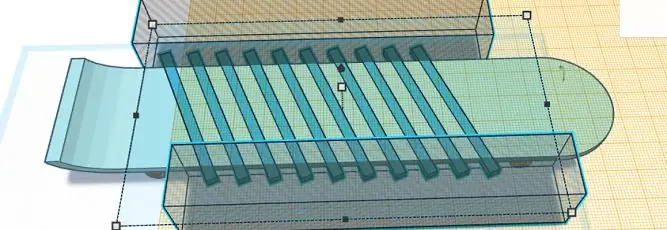
Switch-Adapt Toys: Luditek LED Party Light: A adaptação do brinquedo abre novos caminhos e soluções personalizadas para permitir que crianças com habilidades motoras limitadas ou deficiências de desenvolvimento interajam com os brinquedos de forma independente. Em muitos casos, as crianças que precisam dos brinquedos adaptados não conseguem entender
Interface de teclado com 8051 e exibição de números de teclado em 7 segmentos: 4 etapas (com imagens)

Interface do teclado com 8051 e exibição de números do teclado em 7 segmentos: Neste tutorial, vou falar sobre como podemos fazer a interface do teclado com 8051 e exibir os números do teclado em um display de 7 segmentos
Teclado Quick and Dirty Das (teclado em branco): 3 etapas

Quick and Dirty Das Keyboard (teclado em branco): Um teclado Das é o nome do teclado mais popular sem inscrições nas teclas (teclado em branco). O Das Keyboard é vendido por $ 89,95. Este instrutível irá guiá-lo para fazer um você mesmo com qualquer teclado antigo que você tenha por aí
Limpando o teclado de alumínio da Apple ou qualquer outro teclado de toque suave: 5 etapas

Limpando o teclado de alumínio da Apple … ou qualquer outro teclado de toque suave: Por mais limpos que você ou eu tentemos manter nossos teclados de alumínio da maçã, eles ficam imundos depois de um ano ou mais. Isso é instrutível para ajudá-lo a limpá-lo. Tenha cuidado, porque não sou responsável se o seu teclado quebrar enquanto faz isso …. SUGA F
